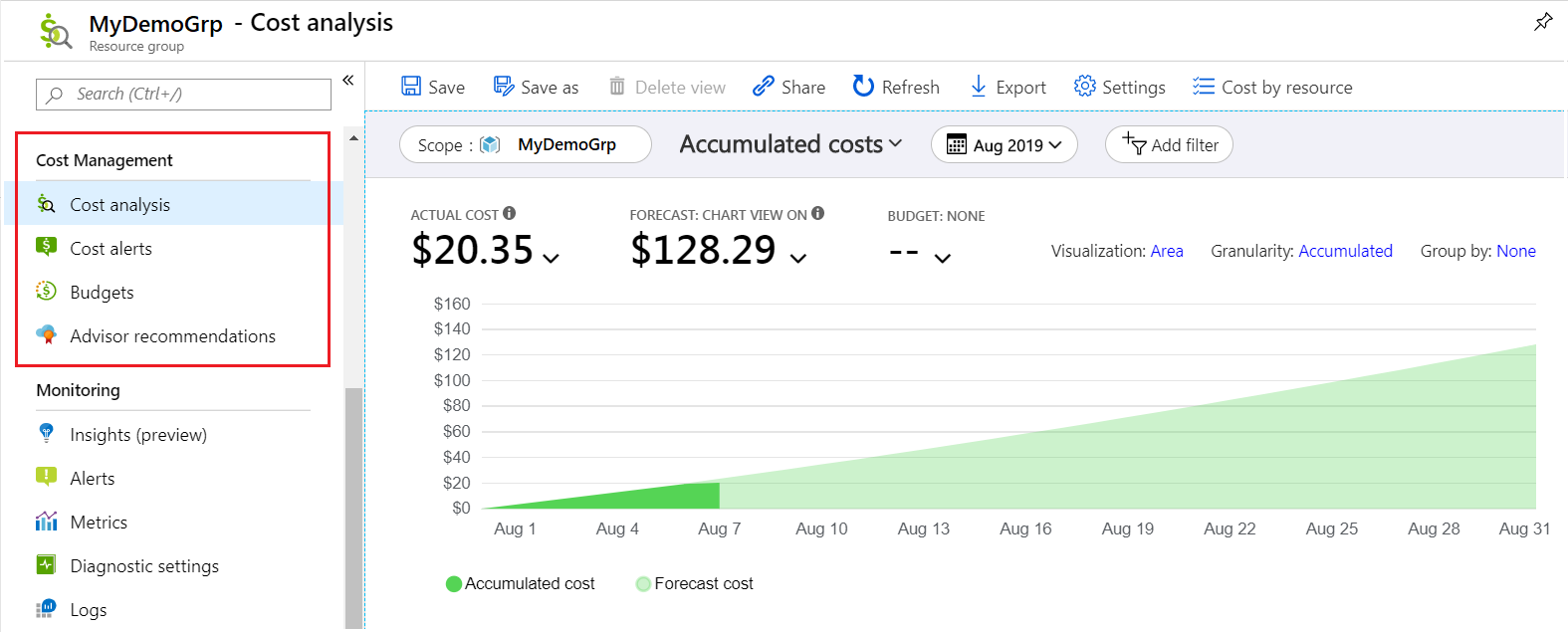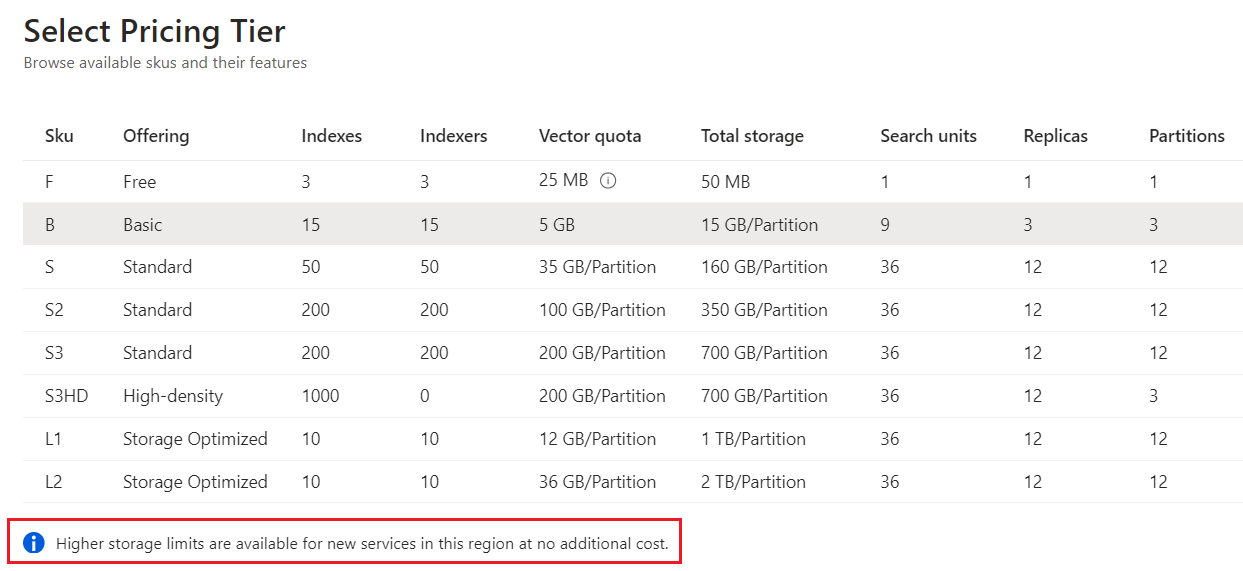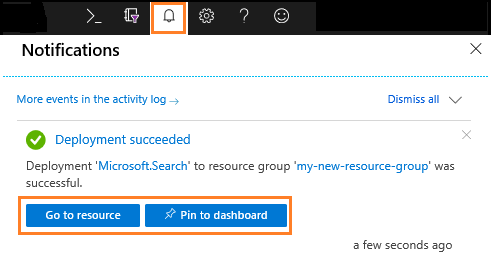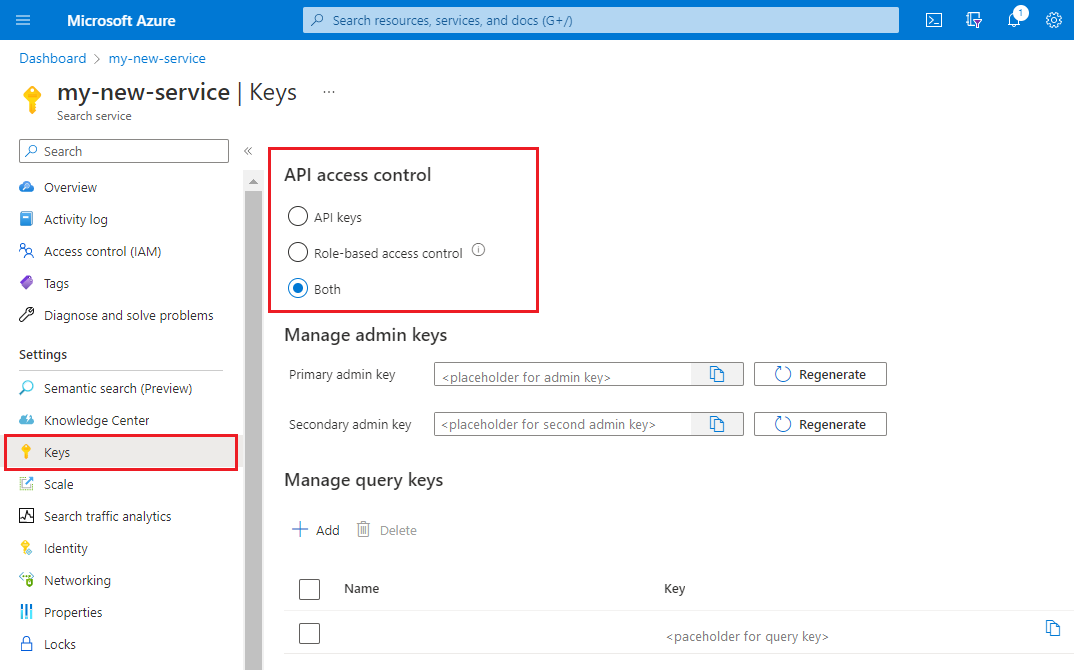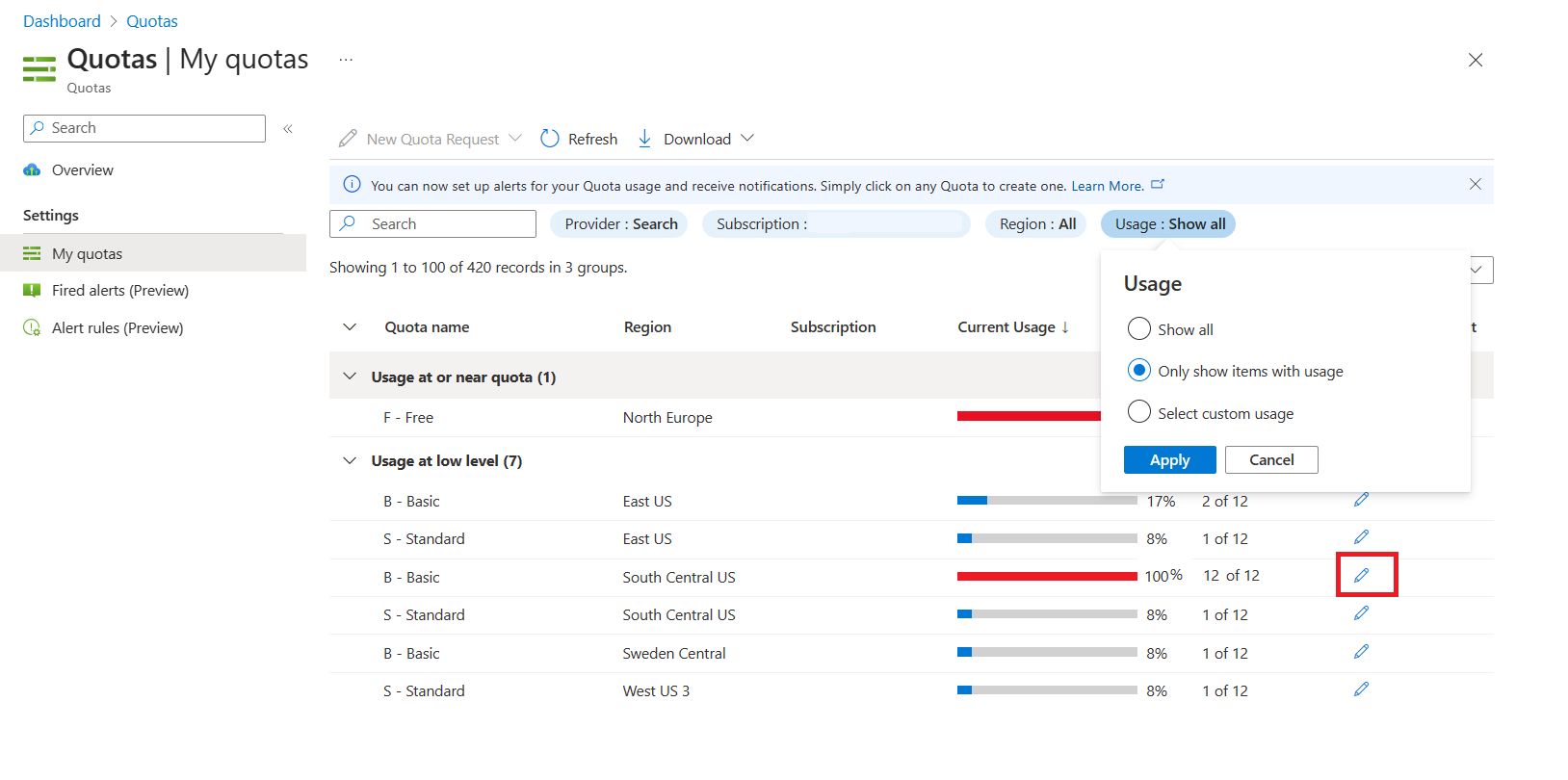Erstellen eines Azure KI-Suche-Diensts im Azure-Portal
Azure KI-Suche ist eine Plattform für das Abrufen von Informationen für das Unternehmen. Sie unterstützt die herkömmliche Suche und KI-gestützte Suche per Unterhaltung mit der Funktion „Stellen Sie Fragen zu Ihren Daten“ in Ihren proprietären Inhalten.
Die einfachste Möglichkeit zum Erstellen des Suchdiensts ist die Nutzung des Azure-Portals, wie in diesem Artikel beschrieben wird.
Sie können aber auch Azure PowerShell, die Azure-Befehlszeilenschnittstelle, die Verwaltungs-REST-API, eine Azure Resource Manager-Dienstvorlage, eine Bicep-Datei oder Terraform verwenden.
Vor der Installation
Ein paar Diensteigenschaften sind für die Lebensdauer des Diensts festgelegt. Bevor Sie den Dienst erstellen, entscheiden Sie sich für einen Namen, eine Region und eine Ebene.
Der Dienstname wird Teil des URL-Endpunkts. Der Name muss eindeutig sein und muss den Benennungsregeln entsprechen.
Die Region bestimmt die Datenresidenz und die Verfügbarkeit bestimmter Features. Der semantische Sortierer und die Azure KI-Integration umfassen Regionsanforderungen. Stellen Sie sicher, dass Ihre gewünschte Region die benötigten Features unterstützt.
Die Dienstebene bestimmt die Infrastruktur, Dienstlimits und Abrechnung. Einige Features sind auf niedrigeren oder spezialisierten Ebenen nicht verfügbar.
Abonnieren (kostenlos oder kostenpflichtig)
Die bezahlte (oder abrechenbare) Suche findet statt, wenn Sie beim Erstellen der Ressource einen kostenpflichtigen Tarif (Basic oder höher) in einem abrechenbaren Azure-Abonnement auswählen.
Um Azure KI-Suche kostenlos verwenden zu können, registrieren Sie sich für ein Testabonnement, und erstellen Sie dann Ihren Suchdienst, indem Sie die Dienstebene Free auswählen. Sie können einen kostenlosen Suchdienst pro Azure-Abonnement nutzen. Kostenlose Suchdienste sind für eine kurzfristige Tests des Produkts für Anwendungen vorgesehen, die nicht für die Produktion gedacht sind. In der Regel können Sie alle Schnellstarts und die meisten Tutorials abschließen, mit Ausnahme derjenigen mit semantischem Sortierer (erfordert einen abrechenbaren Dienst). Kostenlose Dienste, die für einen längeren Zeitraum inaktiv sind, können von Microsoft gelöscht werden, um Platz für andere Dienste zu schaffen.
Alternativ können Sie kostenlose Gutschriften verwenden, um kostenpflichtige Azure-Dienste auszuprobieren. Mit diesem Ansatz können Sie Ihren Suchdienst bei Basic oder höher erstellen, um mehr Kapazität zu erhalten. Ihre Kreditkarte wird nur dann belastet, wenn Sie Ihre Einstellungen explizit ändern und mit der Berechnung von Gebühren einverstanden sind. Ein weiterer Ansatz besteht darin, Azure-Guthaben in einem Visual Studio-Abonnement zu aktivieren. Ein Visual Studio-Abonnement beinhaltet ein monatliches Guthaben, das Sie für zahlungspflichtige Azure-Dienste verwenden können.
Suchen des Azure AI Search-Angebots
Melden Sie sich beim Azure-Portal an.
Wählen Sie in der linken oberen Ecke Ressource erstellen aus.
Verwenden Sie die Suchleiste, um „Azure KI-Suche“ zu finden.
Wählen Sie ein Abonnement.
Falls Sie über mehrere Abonnements verfügen, wählen Sie eines für Ihren Suchdienst aus. Wenn Sie kundenseitig verwaltete Verschlüsselung implementieren oder andere Features verwenden, die von verwalteten Dienstidentitäten für den externen Datenzugriff abhängen, wählen Sie dasselbe Abonnement aus, das auch für Azure Key Vault oder andere Dienste verwendet wird, für die verwaltete Identitäten genutzt werden.
Festlegen einer Ressourcengruppe
Eine Ressourcengruppe ist ein Container, der verwandte Ressourcen für Ihre Azure-Lösung enthält. Es ist nützlich, Ressourcen mit der gleichen Lösung zu konsolidieren, Kosten zu überwachen und das Erstellungsdatum Ihres Suchdiensts zu überprüfen.
Im weiteren Verlauf können Sie aktuelle und prognostizierte Kosten insgesamt nachverfolgen oder Gebühren für einzelne Ressourcen anzeigen. Im folgenden Screenshot wird die Art der Kosteninformationen dargestellt, die Sie erwarten können, wenn Sie mehrere Ressourcen in einer Gruppe kombinieren.
Tipp
Ressourcengruppen vereinfachen die Bereinigung, da beim Löschen einer Ressourcengruppe alles darin gelöscht wird.
Benennen des Diensts
Geben Sie in den Instanzdetails im Feld URL einen Dienstnamen ein. Der Name ist Teil des URL-Endpunkts, für den API-Aufrufe ausgegeben werden: https://your-service-name.search.windows.net. Wenn der Endpunkt beispielsweise https://myservice.search.windows.net sein soll, geben Sie myservice ein.
Anforderungen an Dienstnamen:
- Er muss innerhalb des Namespaces „search.windows.net“ eindeutig sein
- Länge zwischen 2 und 60 Zeichen
- Bestehen aus Kleinbuchstaben, Ziffern oder Bindestrichen (
-) - Die ersten beiden Zeichen und das letzte einzelne Zeichen dürfen keine Bindestriche sein
- Verwenden Sie an keiner Stelle aufeinanderfolgende Bindestriche
Tipp
Wenn Sie über mehrere Suchdienste verfügen, ist es hilfreich, die Region (oder den Standort) in den Dienstnamen als Benennungskonvention einzuschließen. Ein Name wie mysearchservice-westus kann Ihnen eine Reise zur Eigenschaftenseite speichern, wenn Sie entscheiden, wie Ressourcen kombiniert oder angefügt werden sollen.
Wählen Sie eine Region aus.
Wichtig
Aufgrund der hohen Nachfrage ist Azure KI-Suche derzeit für neue Instanzen in Westeuropa nicht verfügbar.
Wenn Sie mehrere Azure-Dienste nutzen, können Sie die Gebühren für die Bandbreite minimieren oder ganz abschaffen, indem Sie alle Dienste in dieselbe Region legen. Für den Datenaustausch zwischen Diensten derselben Region fallen keine Gebühren an.
Im Allgemeinen wählen Sie eine Region in Ihrer Nähe aus, es sei denn, die folgenden Überlegungen treffen zu:
Ihre nächstgelegene Region ist ausgelastet. Ein Vorteil bei der Verwendung des Azure-Portals für die Ressourceneinrichtung besteht darin, dass es nur die verfügbaren Regionen und Dienstebenen bereitstellt.
Sie sollten integrierte Datensegmentierung und Vektorisierung oder integrierte Skills zur KI-Anreicherung verwenden. Für integrierte Vorgänge gelten Regionsanforderungen.
Sie sollten Azure Storage für die indexerbasierte Indizierung verwenden oder Anwendungsdaten speichern, die in keinem Index enthalten sind. Debugsitzungszustand, Anreicherungscaches und Wissensspeicher sind Features von Azure KI-Suche, die eine Abhängigkeit von Azure Storage aufweisen. Die Region, die Sie für Azure Storage auswählen, wirkt sich auf die Netzwerksicherheit aus. Insbesondere wenn Sie eine Firewall einrichten, sollten Sie die Ressourcen in separaten Regionen platzieren. Weitere Informationen finden Sie unter Ausgehende Verbindungen von Azure KI-Suche zu Azure Storage.
Checkliste für die Wahl einer Region
Ist Azure KI-Suche in einer nahegelegenen Region verfügbar? Überprüfen Sie die Liste der unterstützten Regionen.
Haben Sie eine bestimmte Dienstebene im Auge? Überprüfen Sie die Regionsverfügbarkeit nach Ebene.
Sind Anforderungen an Business Continuity & Disaster Recovery (BCDR) gegeben? Erstellen Sie zwei oder mehr Suchdienste in Regionspaaren innerhalb von Verfügbarkeitszonen. Wenn Sie beispielsweise in Nordamerika tätig sind, könnten Sie für jeden Suchdienst „USA Ost“ und „USA West“ oder „USA Zentral Nord“ und „USA Zentral Süd“ auswählen.
Benötigen Sie KI-Anreicherung, integrierte Datensegmentierung und Vektorisierung oder multimodale Bildersuche? Azure KI-Suche, Azure OpenAI und Azure KI Multiservice müssen sich in derselben Region befinden.
Beginnen Sie mit Azure OpenAI-Regionen, da sie die größte Variabilität aufweisen. Azure OpenAI bietet Einbettungsmodelle und Chatmodelle für RAG und integrierte Vektorisierung.
Überprüfen Sie die Regionen für Azure KI-Suche auf eine Übereinstimmung mit Ihrer Azure OpenAI-Region. Wenn Sie OCR, Entitätserkennung oder andere Skills verwenden, die von Azure KI unterstützt werden, gibt die Spalte KI-Integration an, ob sich Azure KI Multiservice in derselben Region wie Azure KI-Suche befindet.
Unter Multimodale Einbettungsregionen finden Sie Informationen zu multimodalen APIs und zur multimodalen Bildersuche. Auf diese API wird über ein Azure KI Multiservice-Konto zugegriffen, es ist aber in weniger Regionen als Azure KI Multiservice im Allgemeinen verfügbar.
Regionen mit den meisten Überlappungen
Derzeit sind alle drei Dienste (Azure KI-Suche, Azure OpenAI, multimodale Azure KI Vision-Instanz) in den folgenden Regionen regionsübergreifend verfügbar. Diese Liste ist nicht endgültig, und je nach Ebene gibt es möglicherweise mehr Auswahlmöglichkeiten, die über die hier aufgeführten Regionen hinausgehen. Außerdem kann sich der Regionsstatus schnell ändern. Stellen Sie daher sicher, dass Sie die Regionsauswahl vor der Installation bestätigen.
- Nord-, Mittel- und Südamerika: „USA, Westen“, „USA, Osten“
- Europa: „Schweiz, Norden“, „Schweden, Mitte“
Wählen Sie eine Ebene aus:
Azure AI Search wird derzeit in mehreren Tarifstufen angeboten: Kostenlos, Basis, Standard oder Speicheroptimiert. Jeder Tarif verfügt über eigene Kapazitäten und Grenzwerte. Es gibt auch mehrere Features, die stufenabhängigsind.
Sehen Sie sich die Beschreibungen der Dienstebenen an, um Informationen zu Computingmerkmalen, zur Featureverfügbarkeit und zur Regionsverfügbarkeit zu erhalten.
Für Produktionsworkloads werden in der Regel die Tarife „Basic“ und „Standard“ ausgewählt. Die meisten Kunden beginnen jedoch mit einem kostenlosen Dienst. Die wichtigsten Unterschiede zwischen den Tarifen sind Partitionsgröße und Geschwindigkeit sowie Grenzwerte bei der Anzahl von Objekten, die Sie erstellen können.
Suchdienste, die nach dem 3. April 2024 erstellt wurden, weisen größere Partitionen und höhere Vektorkontingente auf jeder abrechenbaren Ebene auf.
Denken Sie daran, dass ein Tarif nicht mehr geändert werden kann, nachdem der Dienst erstellt wurde. Wenn Sie einen höheren oder niedrigeren Tarif benötigen, müssen Sie den Dienst neu erstellen.
Erstellen des Diensts
Nachdem Sie die erforderlichen Informationen angegeben haben, erstellen Sie den Dienst.
Ihr Dienst wird innerhalb weniger Minuten bereitgestellt. Sie können den Fortschritt über Azure-Benachrichtigungen überwachen. Heften Sie den Dienst ggf. an Ihr Dashboard an, um in Zukunft einfacher darauf zugreifen zu können.
Konfigurieren der Authentifizierung
Falls Sie nicht das Azure-Portal verwenden, müssen Sie den URL-Endpunkt und eine authentifizierte Verbindung angeben, um programmgesteuert auf Ihren neuen Dienst zugreifen zu können. Sie können eine oder beide der folgenden Optionen verwenden:
- Herstellen einer Verbindung mit der schlüsselbasierten Authentifizierung
- Herstellen einer Verbindung mittels Azure-Rollen
Beim Einrichten einer programmgesteuerten Verbindung benötigen Sie den Suchdienstendpunkt. Kopieren Sie rechts auf der Seite Übersicht den URL-Endpunkt.
Verwenden Sie die Seite Schlüssel, um Authentifizierungsoptionen festzulegen. Die meisten Schnellstarts und Lernprogramme verwenden API-Schlüssel zur Einfachheit, aber wenn Sie einen Dienst für Produktionsworkloads einrichten, erwägen Sie die Verwendung von Azure-Rollen. Sie können Schlüssel von dieser Seite kopieren.
Endpunkt und Schlüssel sind für portalbasierte Aufgaben nicht erforderlich. Das Azure-Portal ist bereits mit Ihrer Azure KI-Suche-Ressource mit Administratorrechten verknüpft. Beginnen Sie für eine exemplarische Vorgehensweise für das Portal mit dem Artikel Schnellstart: Erstellen eines Azure KI-Suche-Index im Azure-Portal.
Skalieren des Diensts
Nach der Bereitstellung eines Suchdiensts können Sie ihn Ihren Anforderungen entsprechend skalieren. In einem abrechnungsfähigen Tarif können Sie den Dienst in zwei Dimensionen skalieren: Replikate und Partitionen. Für den kostenlosen Dienst ist die Skalierung nicht verfügbar, und Replikat- und Partitionskonfiguration wird nicht angeboten.
Partitionen ermöglichen Ihrem Dienst das Speichern und Durchsuchen weiterer Dokumente.
Replikate ermöglichen Ihrem Dienst, eine größere Menge von Suchabfragen zu verarbeiten.
Durch das Hinzufügen von Ressourcen wird Ihre monatliche Rechnung höher. Der Preisrechner veranschaulicht, wie das Hinzufügen von Ressourcen sich auf die Abrechnung auswirken kann. Denken Sie daran, dass Sie Ressourcen basierend auf der Last anpassen können. Beispielsweise können Sie Ressourcen erhöhen, um einen vollständigen anfänglichen Index zu erstellen. Später können Sie die Ressourcen auf eine Ebene verringern, die sich besser für die inkrementelle Indizierung eignet.
Wichtig
Ein Dienst benötigt 2 Replikate für schreibgeschützte SLAs und 3 Replikate für SLAs mit Lese-/Schreibzugriff.
- Wechseln Sie im Azure-Portal zur Seite Ihres Suchdiensts.
- Wählen Sie im linken Navigationsbereich die Optionen Einstellungen>Skalierung aus.
- Verwenden Sie den Schieberegler, um Ressourcen jedes Typs hinzuzufügen.
Wann ein zweiter Dienst hinzugefügt werden sollte
Die meisten Kund*innen verwenden nur einen Dienst, der auf einer Ebene bereitgestellt wird, die für die erwartete Last ausreicht. Ein Dienst kann mehrere Indizes hosten, die der Obergrenze der von Ihnen ausgewählten Ebene unterliegt, wobei jeder Index vom anderen isoliert ist. In Azure AI Search können Anforderungen nur an einen Index geleitet werden, was das versehentliche oder vorsätzliche Datenabrufrisiko von anderen Indizes im selben Dienst verringert.
Obwohl die meisten Kunden nur einen Dienst nutzen, kann die Dienstredundanz womöglich nötig sein, wenn die operativen Anforderungen Folgendes enthalten:
Business Continuity und Disaster Recovery (BCDR). Die Azure KI-Suche bietet kein sofortiges Failover bei einem Ausfall.
Mehrinstanzenfähige Architekturen rufen manchmal zwei oder mehr Dienste auf.
Für global bereitgestellte Anwendungen sind möglicherweise Suchdienste in jeder geografischen Region erforderlich, um die Latenz zu minimieren.
Hinweis
In Azure KI-Suche können Sie Indizierungs- und Abfragevorgänge nicht trennen. Deshalb sollten Sie auch nie mehrere Dienste für getrennte Workloads erstellen. Eine Indexabfrage wird immer für den Dienst ausgeführt, in dem der Index erstellt wurde. Folglich können Sie den in einem Dienst erstellten Index nicht in einen anderen Dienst kopieren.
Ein zweiter Dienst ist für Hochverfügbarkeit nicht erforderlich. Die Hochverfügbarkeit für Abfragen wird erreicht, wenn Sie zwei oder mehr Replikate im gleichen Dienst verwenden. Replikatupdates sind sequenziell. Das bedeutet, dass mindestens eines betriebsfähig ist, wenn ein Dienstupdate ausgeführt wird. Weitere Informationen zur Verfügbarkeit finden Sie unter Vereinbarungen zum Servicelevel.
Hinzufügen weiterer Dienste zu einem Abonnement
Die Azure KI-Suche schränkt die Anzahl der Suchdienste ein, die Sie anfänglich in einem Abonnement erstellen können. Wenn Sie ihren Höchstwert ausschöpfen, können Sie weitere Kontingente anfordern.
Sie müssen über Berechtigungenen für Besitzer oder Mitwirkende für das Abonnement verfügen, um das Kontingent anzufordern. Je nach Region und Rechenzentrumskapazität können Sie automatisch ein weiteres Kontingent anfordern, um Ihrem Abonnement Dienste hinzuzufügen. Wenn die Anforderung fehlschlägt, sollten Sie entweder die Anzahl verringern oder ein Supportticket einreichen. Bei einer starken Erhöhung des Kontingents, z. B. mehr als 30 zusätzliche Dienste, sollten Sie mit einer einmonatigen Verarbeitungszeit rechnen.
Melden Sie sich beim Azure-Portal an, suchen Sie in Ihrem Dashboard nach „Kontingente“, und wählen Sie dann den Dienst Kontingente aus.
Wählen Sie auf der Übersichtsseite des Kontingents die Option Suchen aus.
Legen Sie Filter fest, damit Sie das vorhandene Kontingent für Suchdienste im aktuellen Abonnement überprüfen können. Es wird empfohlen, nach Verwendung zu filtern.
Suchen Sie die Region und die Ebene, die mehr Kontingent benötigt, und wählen Sie das Bleistiftsymbol Bearbeiten aus, um Ihre Anforderung zu beginnen.
Geben Sie unter Kontingentdetails den Speicherort, die Ebene und ein neues Limit für Ihr Abonnementkontingent an. Keiner der Werte kann leer sein. Der neue Grenzwert muss größer als der aktuelle Grenzwert sein. Wenn die regionale Kapazität eingeschränkt ist, wird Ihre Anforderung nicht automatisch genehmigt. In diesem Szenario wird ein Schadensbericht in Ihrem Auftrag zur Untersuchung und Lösung generiert.
Senden Sie die Anforderung.
Überwachen Sie Benachrichtigungen im Azure-Portal auf Statusupdates für den neuen Grenzwert. Die meisten Anforderungen werden innerhalb von 24 Stunden genehmigt.
Nächste Schritte
Nach dem Bereitstellen eines Diensts können Sie im Azure-Portal mit dem Erstellen des ersten Index fortfahren.
Möchten Sie Ihre Cloudausgaben optimieren und somit Geld sparen?